
Inhaltsverzeichnis:
- Autor John Day [email protected].
- Public 2024-01-30 07:21.
- Zuletzt bearbeitet 2025-06-01 06:08.

Einführung
Vi har valgt und lave et adgangskontrol system, som über Arduino kanstyres med brikker und kort. Ihr bestemmes det hvem der skal have tilladelse til at komme igennem en specifik dør. Dette lagers i en database, som vi har oprettet. I databasen er specifikke bruger oprettet og knyttet til en bestemt "Nøgle", på den måde har man altid overblik over hvem der har været igennem døren og hvornår. Dette Kunne f.eks. være brugbart i forbindelse med tyveri eller lign. Den tilknyttede hjemmeside giver mulighed for at se hvem der sidst har været igennem døren, og endvidere er det muligt at låse døren op direct fra hjemmesiden.
Schritt 1: Arduino Opkobling

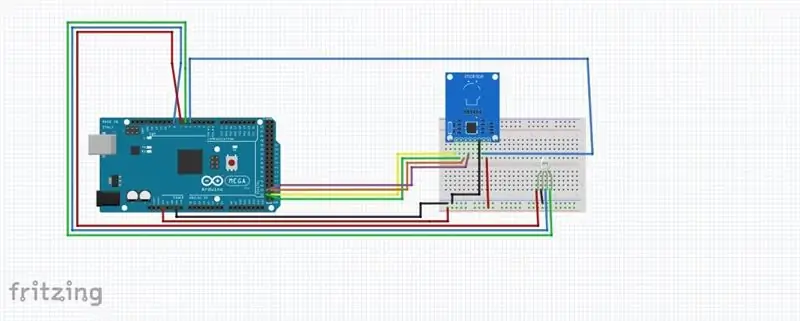
Anvendte Komponente:
Nøglebrik
Nøglekort
Arduino Mega2560.
RFID-RC522.
LED (rød, blå, grøn)
Steckbrett.
Ledninger.
Stellungsregler für ledninger:
Arduino: Pin GRD - RFID-RC522: Pin GRD
Arduino: Pin 3V - über Steckbrett - RFID-RC522: Pin 3V
Arduino: Pin 50 - RFID-RC522: Pin MISO
Arduino: Pin 51 - RDID-RC522: Pin MOSI
Arduino: Pin 52 - RFID-RC522: Pin SCK
Arduino: Pin 53 - RFID-RC522: Pin SDA
Arduino: Pin 5 - über Breadboard - RFID-RC522: Pin RST
Arduino: Pin 6 - über Steckbrett - RFID-RC522: Pin GRØN på LED
Arduino: Pin 7 - über Steckbrett - RFID-RC522: Pin RØD på LED
Arduino: Pin 8 - über Steckbrett - RFID-RC522: Pin BLÅ på LED
Schritt 2: Arduino-Programmierung

Arduino-Programmierung ist verfügbar für ein anderes Modell bis hin zu RFID. Denne model har vi tilpasset og rettet auf den Passer für das Login-System. Der er blevet ndret på hvilke data den skal sende op til databasen. Endvidere er der blevet programret und tilføjet funktionen til at låse op fra hjemmesiden da døren bliver styret gennem Arduino. Die Daten von Arduino'en Skriver und Monitoren, die Daten den Absender-Video für Node-red und das Video für Databasen. Vores udgave af programringen findet ihr på siden.
Schritt 3: Schritt 3 Knoten-Rot
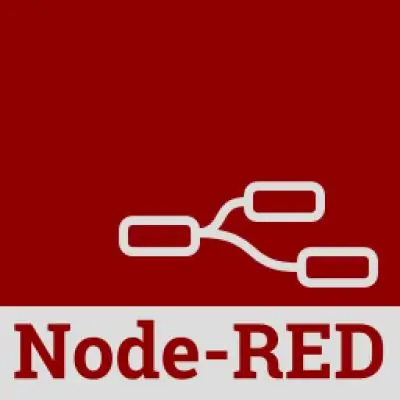
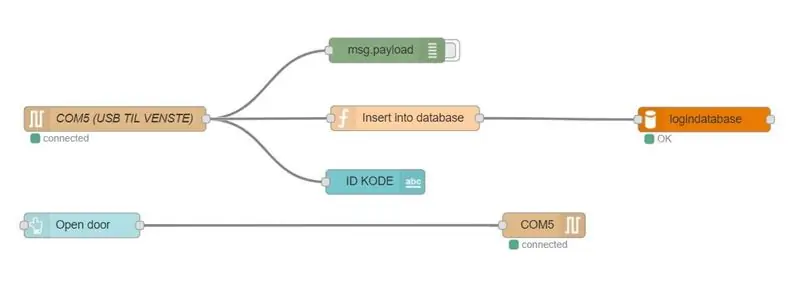

Node-RED er et program som brugestil bei forbinde forskellige enheder med hinanden. Det er herfra at Arduino og databasen har forbindelse til hinanden og det er også her Arduino’en er koblet op på hjemmesiden. Det er muligt at sende informationer begge veje, det afhænger dog af hvordan man har opsat de forskellige funktioner.
Vi bruger vores Node-RED zum Senden von Daten an Arduino’en viser i forbindelse med. Ydermere bruges dataene når der skal skrives på hjemmesiden hvem der logger ind eller hvis man skal åbne døren fra hjemmesiden.
Beschreibung von valg
I venstre side af menuen har man forskellige valgmuligheder, hver funktion er designet til at kunne noget forskelligt, eller kommunikere med forskelligt hardware. Herunder vil der være en beskrivelse for, hvad de funktioner vi har valgt bruges til.
Som vist på billedet har vi til venstre en start funktion der hedder Serial. Dens funktion er bei den læser data'en fra en specifik port. Ihr har vi programret til at se på data'en som den modtager på en bestmt USB-port. Det er sie Arduino'en er koblet til. Die Daten eines Arduino-Senders werden auf dem Port von Node-Red modifiziert.
Serial funktionen er sat sammen med 3 forskellige funktionen. Øverst har vi valgt en funktion der hedder Debug, dens funktion er bei fortælle hvilke informationer den für ind, i højre side er findet fanen de Debug. bner man Debug'en vil der her stå de informationer den får ind fra Serial funktionen.
Strengen i midten, bestående af 2 elementer, er sat i forlængelse med hinanden, der har vi først en Function. Det sie at vi beder den om at sende de data'er som den får ind videre. Die sidste Funktion på die Stärke er den hedder MYSQL. Det er den som er kodet til at vide hvor Funktion skal sende de data'er hen som den får ind.
Som sidste led på verstärkt fra Serial Har vi Tekst-Funktionen. Det er den som bruges til at skrive til Dashboard/Hjemmeside.
Schritt 4: Schritt 4. Datenbank

Für at Login systemet virker optimalt, er der tilknyttet en database, som får oplysninger fra kontrol panelet. De informationer som den modtager er oft nogle lange numre, da de repræsentere navnene på nøgle brikkerne. Det er her inde i databasen vi knytter de forskellige nøgler til forskellige brugere. I vores tilfælde har vi bygget databasen op med 2 forskellige tabeller. Den ene tabel er hvor man opretter navn, adresse, sted. I den anden table er der BrickID, Tid og sted. Det er dennne tabel som er tilknyttet Node-Red. Når Arduino'en sender sine data ind, så bliver de modtaget i dennne tabel. Hvis man ønsker at vide noget omkring en bestmt person så skrives navnet på personen i and program, some tilknyttet databasen, i dette tilfælde er det Visual Studio. Ihr kan man skrive navnet på den person som man ønsker at se data på. Her vil oplysningerne om brugeren fremgå sammen med det tilknyttede BrickID fra den anden tabel. Dermed vil den vise tidspunkterne hvor brugerens brik er blevet brugt til at åbne døren. Det kunne f.eks. også være man søgte på et specifikt tidspunkt, her vil den så fortælle hvilken person der har været på stedet på det Givende tidspunkt.
